Как чистить ноутбук от пыли
Как почистить ноутбук от пыли самостоятельно
Современные ноутбуки характеризуются высокой производительностью. Для обеспечения нормальной работоспособности устройства и адекватного охлаждения всех элементов производители оснащают их системой вентиляции, поэтому так важно знать, как почистить ноутбук от пыли самостоятельно.
Вместе с воздухом в корпус ноутбука попадает пыль и частички мусора, которые оседают на поверхности внутренних элементов и вентиляторов, попадают на подшипники. Работоспособность вентиляторов снижается, а основные элементы системы перегреваются. В результате работа замедляется, а в некоторых случаях ноутбук вовсе отключается из-за перегрева.
Чтобы устройство не вышло из строя, рекомендуется регулярно проводить чистку ноутбука от пыли, даже в домашних условиях. Если компьютер на гарантии, лучше отнести в сервисный центр, чтобы самостоятельно не вскрывать пломбы производителя. В остальных случаях можно провести чистку самостоятельно, используя статью в качестве пошаговой инструкции.
к содержанию ↑Меры предосторожности
Если планируете провести чистку самостоятельно, обязательно соблюдайте меры предосторожности, чтобы избежать нежелательных последствий. Это сохранит здоровье и сбережет деньги.
- Перед началом процедуры обязательно выключите систему, отключите устройство от сети, выньте аккумуляторную батарею.
- Разбирая ноутбук, откручивайте винтики аккуратно. Запомните или запишите в блокнот, каким количеством и какой длины винтами прикручен тот или иной элемент.
- Если обнаружить винтики не удалось, вероятнее всего, элемент держится на защелках. Снимая такие узлы, действуйте предельно осторожно. При возникновении трудностей воспользуйтесь маленькой отверткой и слегка подденьте защелку. Силу не применяйте, иначе сломаете крепежный элемент.
- Чистку проводите только чистыми и сухими руками. Если в арсенале имеются перчатки, обязательно воспользуйтесь.
- При использовании пылесоса не направляйте всасывающее отверстие на материнскую плату. Это чревато поломкой.
- Не выдувайте пыль и грязь ртом, иначе они попадут в легкие и глаза. Лучше воспользуйтесь феном. Направляйте на внутренние элементы только струю холодного воздуха.
- При очистке ноутбука категорически запрещено использовать чистящие средства и влажные салфетки, кроме специальных.
Рекомендуется проводить профилактическую чистку ноутбука раз в полгода, чтобы поддерживать систему в чистоте и продлить срок службы.
к содержанию ↑Пошаговый план очистки ноутбука от пыли
Если система тормозит, «экран смерти» стал частым гостем, корпус ноутбука сильно греется, а звук вентиляторов напоминает работу двигателей реактивного самолета, это свидетельство того, что ваш персональный помощник нуждается в чистке.
к содержанию ↑Чистка ноутбука без разборки
Даже если отсутствуют знания в этой области, и нет возможности обратиться за квалифицированной помощью, не паникуйте. Поставьте пациента на стол, достаньте из кладовки пылесос, присоедините к соплу тонкую насадку, активируйте режим выдува и продуйте ноутбук, уделяя особое внимание клавиатуре и вентиляционным отверстиям.
Видео инструкция
По завершении пятиминутной процедуры вы заметите, что работа ноутбука значительно улучшилась. Неудивительно, ведь процедура помогает удалить основной слой пыли. Однако, полностью решить проблему благодаря такому способу очистки невозможно, поэтому оттягивать тотальную чистку не рекомендую.
к содержанию ↑Чистка ноутбука с разборкой
Если гарантия на ноутбук закончилась и у вас достаточно смелости, чтобы провести процедуру по разборке и чистке самостоятельно, действуйте. Только соблюдайте осторожность и запоминайте, что и откуда откручиваете и отсоединяете.
Перед началом процедуры подготовьте инвентарь. Для работы понадобится небольшая отвертка, мягкая кисточка, пылесос и фен. А изложенная ниже инструкция станет хорошим помощником в разборке и очистке.
- Выключите ноутбук и отсоедините батарею. Переверните и аккуратно открутите все винты, осторожно снимите крышку. Снятые и открученные элементы складывайте в контейнер, чтобы не потерять.
- Определите точки скопления пыли и мусора. Традиционно наибольшее количество грязи увидите на лопастях вентилятора и между радиаторными ребрами. В запущенных случаях обнаруживается сплошной слой пыли и мусора.
- Аккуратно извлеките вентилятор. Отклейте наклейку, снимите шайбу и извлеките крыльчатку. Лопасти протрите тряпочкой, почистите и смажьте машинным маслом вал, соберите охлаждающий элемент.
- Пройдитесь кистью по поверхности радиатора, уделяя особое внимание щелям, соберите отслоившиеся куски пыли пылесосом.
- Используя фен, пылесос или баллон со сжатым воздухом, удалите пыль с поверхности всех внутренних элементов. Не используйте для этой цели тряпку или ватный тампон. Они оставляют после себя крохотные лоскутки, а это чревато замыканием. Не подходит для очистки материнской платы и кисть, так как она потенциально опасна для дорожек.
- Для удаления пыли с клавиатуры используйте фен или пылесос. Если запланирована более качественная чистка, без разборки модуля не обойтись.
- По завершении чистки соберите пациента, действуя в обратном порядке. Устанавливайте компоненты на место без излишнего усилия, иначе повредите хрупкие элементы.
Завершив сборку, включите компьютер и проверьте его работу. Если все сделано правильно, комнату наполнит тихий и приятный звук, издаваемый прочищенными и смазанными вентиляторами. Кстати, эта инструкция подходит и для чистки нетбука.
Видео мануал
Не рекомендую самостоятельно разбирать и чистить ноутбук, если он на гарантии. Эту задачу лучше доверить мастеру, который проведет профилактическое обслуживание максимально безопасно для системы. За работу мастер возьмет не много, а на дистанции такие вложения окупятся с головой.
к содержанию ↑Особенности очистки ноутбуков разных марок
Переносные персональные компьютеры выпускает множество компаний, и каждый производитель использует в своей продукции уникальную систему охлаждения. Если разобрать несколько одинаковых по техническим характеристикам ноутбуков, внутри будет разное содержимое. Я веду к тому, что необходимость в чистке одной модели появляется через полгода, а другая спокойно работает гораздо больше.
Компании Asus и Acer стараются максимально облегчить участь пользователей. Для чистки ноутбука любой из этих марок достаточно снять заднюю крышку. Этот простой шаг обеспечивает свободный доступ к системе охлаждения.
Если говорить о продукции компаний HP, Sony или Samsung, здесь сложнее. Чтобы провести качественную очистку, часто приходится полностью разбирать систему. Обязательно это учитывайте.
к содержанию ↑Профилактика и советы
Если пользователь регулярно следит за чистотой ноутбука и периодически чистит его от пыли и грязи, это заслуживает уважения. Процедуру можно проводить гораздо реже, если придерживаться нескольких правил.
- Если нравится работать на кровати или в кресле, купите специальный столик. Так вы защитите ноутбук от пыли, скопившейся в мебельной обивке и в мягких одеялах. Да и работать с такой подставкой удобнее.
- Не совмещайте работу и трапезу. Практика показывает, что часто к поломкам приводит еда с напитками.
- Не включайте ноутбук, если в доме или в квартире проводятся ремонтные работы. Строительная пыль более опасна для системы, чем бытовой мусор. На время ремонта лучше поместите устройство в чехол.
- Включайте ноутбук при необходимости, а по завершении работы активируйте спящий режим.
Бережное отношение, дополненное профилактикой, значительно увеличивает срок службы ноутбука. Делайте генеральную чистку раз в полгода, удаляйте пыль феном раз в месяц, регулярно протирайте клавиатуру и монитор, и ноутбук отблагодарит тихой и безотказной работой. Сможете и дальше зарабатывать в сети или просто развлекаться.
Оцените статью: (голосов - 2, рейтинг: 5,00 из 5) Загрузка...4damki.ru
Чистка ноутбука от пыли
Если вы пользуетесь лэптопом, то знаете, что чистка ноутбука – это необходимая операция, без проведения которой портативный компьютер быстро придет в негодное состояние. Каждый месяц вскрывать корпус и удалять загрязнение пылесосом не следует, однако хотя бы раз в год желательно проводить чистку самостоятельно или в сервисном центре.
Как понять, что чистка нужна?
Вы уже знаете, как часто нужно чистить ноутбук от пыли. Но как определить момент, когда можно приступать к разборке лэптопа? Есть несколько признаков:
- Кулер ноутбука начал шуметь, хотя раньше работал тихо.
- Лэптоп никогда не тормозил, а теперь может даже выключиться самостоятельно.
- Утилита для диагностики состояния компьютера Speccy показывает высокую температуру компонентов внутри лэптопа.
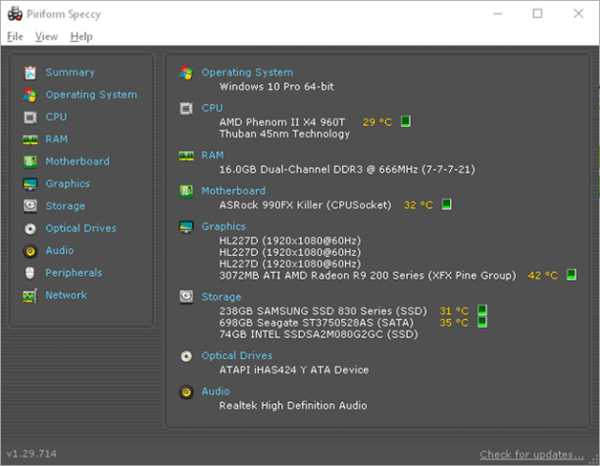
Если есть хотя бы один признак, можно смело вооружаться отвертками и пылесосом. Но помните, что если ноутбук еще на гарантии, то разбирать его самостоятельно в домашних условиях не надо. В этой ситуации правильно будет обратиться в сервисный центр.
Инструменты для чистки
Чтобы чистка ноутбука от пыли прошла без чрезвычайных ситуаций, рекомендуется заранее ознакомиться с инструкцией по разборке вашей модели лэптопа и подготовить необходимые инструменты. Вам понадобятся:
- Отвертки, чтобы раскрутить болты, удерживающие корпус.
- Пылесос с функцией выдувания воздуха или баллончик со сжатым воздухом (можно найти в любом магазине электроники).

- Кисточка для смахивания пыли или ватные палочки. Можно использовать обычную кисть для рисования, главное, чтобы она после себя не оставляла ворс внутри ноутбука.
- Плоский кусок пластика – подойдет ненужная дисконтная или банковская карта.
- Изопропиловый спирт без добавок или денатурат.
- Кусок гладкой ткани без ворса.
Желательно надеть антистатические перчатки, чтобы случайно не повредить компоненты внутри разрядом статического электричества. Происходит такое крайне редко, но лучше полностью обезопасить технику и сделать всё правильно.
Разборка ноутбука
Когда инструменты будут готовы, можно переходить к изучению на практике самого трудного вопроса – как разобрать и почистить ноутбук? В домашних условиях важно всё сделать правильно.
- Разбирайте и чистите ноутбук за столом.
- Обесточьте устройство, прежде чем его разбирать. Полностью выключите ноутбук (не сон и не гибернация), отключите его от сети и вытащите аккумулятор.

- Запоминайте или фотографируйте, где какие болтики находятся. Если вы вкрутите длинный болт на место маленького болтика, то в лучшем случае повредите пластик, в худшем – вызовите короткое замыкание при включении.
Чтобы добраться до пыли внутри ноутбука, необходимо снять крышку. Для нормальной чистки нужно снимать её полностью (на некоторых моделях есть отдельные отсеки для оперативной памяти). Крепление может прятаться под наклейками или резиновыми ножками, будьте внимательны.
Снимайте крышку аккуратно – обычно для этого нужно сдвинуть её в сторону. Если дернуть крышку, можно её сломать, что крайне нежелательно. Чувствуете, что-то тормозит процесс – еще раз проверьте, что все болты откручены.
Чистка устройства
Сняв крышку, вы увидите вентилятор и отходящие от него трубки. Это и есть система охлаждения, которая загрязняется больше других компонентов, потому что имеет выходное отверстие. Аккуратно извлеките аккумулятор, предварительно отключив шлейф от материнской платы.
Удалите большие комки пыли с помощью ватных палочек или кисточки. Затем возьмите пылесос с функцией выдувания или баллончик с воздухом и продуйте лопасти вентилятора. При использовании баллончика держите его строго вертикально, делайте короткие «пшики», чтобы не повредить кулер. Остатки мелкой пыли смахните кисточкой.
В принципе, такой чистки будет достаточно, чтобы предотвратить сгорание компонентов лэптопа от перегрева. Но если вы извлечете систему охлаждения, то сорвете старый слой термопасты. Соответственно, необходимо нанести новый слой вещества, чтобы теплопроводимость была нормальной.
Очистите термопасту с радиаторов и чипов на материнской плате, используя пластиковую карту и тряпочку, смоченную в изопропиловом спирте. При очистке чипов больше пользуйтесь тканью, но следите, чтобы жидкость не попала на материнскую плату. Кроме того, прежде чем чистить процессор или видеокарту от старой термопасты, следует хорошо продуть корпус, чтобы пыль не попала под новый слой вещества.
После удаления старого слоя капните немного термопасты в центр чипа. Распределите вещество с помощью пластиковой карты по всей поверхности, толщина в итоге не должна превышать лист бумаги.
Важно сразу установить радиатор правильно: если свежая термопаста выйдет за края чипа и попадет на материнскую плату, придется снова убирать систему охлаждения и чистить ноутбук. Не забудьте закрепить кулер и трубки болтами, прежде чем переворачивать ноутбук или закрывать его крышкой.
Пользователи, которые опасаются самостоятельно разбирать лэптоп, могут задуматься о том, как почистить ноутбук от пыли, не разбирая его. К сожалению, продуть компьютер так, чтобы внутри не осталось пыли, можно только одним способом, предварительно сняв крышку устройства. Если вы не можете почистить ноутбук правильно в домашних условиях, обратитесь в сервис, чтобы вам сделали полную чистку.
lookfornotebook.ru
Как почистить ноутбук от пыли в домашних условиях
Если ваш ноутбук во время работы начал «реветь» подобно реактивному самолету, а его корпус при прикосновении напоминает отопительный прибор, значит, пора заняться профилактической чисткой. Также о том, что чистка ноутбука необходима, может свидетельствовать его самопроизвольное отключение во время работы. Пренебрегать уходом за ноутбуком не стоит, ведь пыль, попадая в радиаторы, препятствует охлаждению процессора и, перегревшись, он может просто-напросто сгореть. Чтобы избежать поломки, следует примерно один раз в полгода проводить чистку ноутбука.
Большинство сервисов по обслуживанию гарантийной техники разрывают договор и отказывают в обслуживании, если вы пытались проникнуть внутрь прибора самостоятельно. Поэтому не стоит откручивать и снимать крышку нового ноутбука, если гарантийный срок еще не закончился. Есть более простой способ почистить ноутбук от пыли. Как правило, новый ноутбук еще не успел сильно запылиться изнутри и «сдуть» пыль и мелкий мусор (волоски, крошки и др.) можно воздействуя на него снаружи. Для этого необходим пылесос с функцией выдува воздуха. Вспомните, откуда идет воздух, когда ваш ноутбук работает, найдите это отверстие (у большинства современных ноутбуков оно находится слева), переключите режим пылесоса на выдув и прислоните его трубку к вентиляционному отверстию компьютера. Нескольких минут будет достаточно, чтобы пыль и мелкий сор «выдулись» из ноутбука. Также для такой профилактической чистки подойдет мощный фен.
Если ноутбук старый и гарантийный срок на него давно закончился, то можно устроить ему глобальную чистку изнутри. Для этого необходимо вооружиться маленькой крестообразной отверточкой, чистой кистью, пылесосом, феном и влажной салфеткой.
Для начала следует отключить питание и снять крышку ноутбука, открутив все болтики отверткой, а иначе как почистить ноутбук от пыли? Лучше заранее приготовить небольшую коробочку и складывать их в нее, чтобы не потерять или не смахнуть случайно со стола. Первым делом обратите внимание на материнскую плату. Если на ней есть слой пыли, аккуратно сдуйте ее при помощи фена, но ни в коем случае не протирайте салфеткой, ватными палочками и даже не прикасайтесь кистью. Любые микроскопические ворсинки от салфеток, оставшись на метринке, могут повредить дорожки или даже спровоцировать короткое замыкание.
Особенно много пыли и грязи притягивают к себе радиатор и вентиляторы. Последние нужно аккуратно отсоединить и протереть влажной салфеткой. Радиатор же (самое загрязненное место в ноутбуке) придется чистить при помощи фена, кисти, влажной салфетки, а в сложных случаях может понадобиться зубочистка, которая поможет отковырять прилипшую скомковавшуюся пыль.
В завершение этого этапа нанесите пару капель машинного масла на ось вентилятора и установите его на место. «Продуйте» феном поверхность и вентиляционные отверстия.
Осторожно установите крышку ноутбука и поочередно закрутите болтики при помощи отвертки. Включите ноутбук и прислушайтесь, если он стал работать тише, значит, вы правильно следовали всем пунктам инструкции и теперь точно знаете как почистить ноутбук от пыли в домашних условиях.
www.kakprosto.ru
Инструкция как почистить ноутбук от пыли - советы и рекомендации
Вы заметили, что ваш ноутбук начал тормозить, постоянно зависать, выключаться или часто перегружаться, появился сильный шум во время работы, и он стал нагреваться? Это признаки загрязнения внутренних и внешних деталей портативного компьютера, требующие принятия определенных мер по их устранению – чистки. Но прежде, чем приступить к ней, стоит выяснить, почему скапливается пыль и где именно.
Современные лэптопы представляют собой мощное аппаратное обеспечение, в работе которого задействован процессор из кремния. Его можно сравнить с мозгом, только из железа. Для его полноценного функционирования необходимо множество проводков, микросхем и система охлаждения.

Как почистить ноутбук от пыли инструкция и рекомендации
Все процессы, задействованные пользователем (запуск игры, работа с офисными документами и тому подобное), предполагают большую нагрузку на элементы ноутбука. Они нагреваются и без должного охлаждения начинают терять свою работоспособность. Это обусловлено тем, что сопротивление микросхем процессора способно быстро проводить электрический импульс лишь при низкой температуре, обеспечить которую призвана система охлаждения. Это коробочка с вентилятором, расположенная внутри корпуса переносного ПК.
Важно! Накопление пыли на элементах системы охлаждения ведет к серьезным проблемам: быстрый износ видеокарты и других дорогостоящих комплектующих.

Накопившаяся на вентиляторе пыль
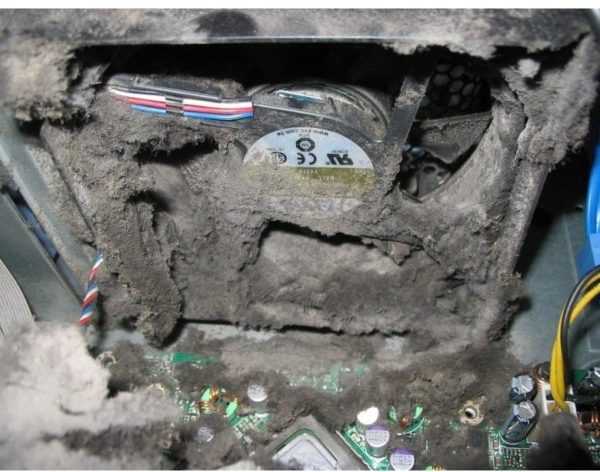
Такое скопление частиц пыли приводит к перегреву устройства и нарушению его работы
Также загрязнению подвержена матрица и клавиатура. Но это не принесет больших проблем, кроме ухудшения эстетического вида. Справиться с грязью на этих элементах можно не разбирая ноутбук, а вот чистка системы охлаждения требует более серьезного подхода.
Важно! Для чистки системы охлаждения лэптопа понадобится снять заднюю крышку. Сделать это можно только в том случае, если ваше устройство не на гарантии. В противном случае лучше обратиться в сервисный центр.
Как часто проводить чистку? Это зависит от условий, окружающих ноутбук. Если это сильно запыленное помещение или вы часто выносите его за пределы дома, то меры по очистке необходимо предпринимать каждые полгода. Когда комната, где расположен портативный компьютер, чистая — нужно очищать лопасти вентилятора от микрочастиц и пыли раз в три месяца, а делать «генеральную уборку» — один раз в два года.
Читайте полезную информацию в новой статье — «Как улучшить производительность компьютера».
Видео — Как разобрать и почистить ноутбук от пыли?
Как чистить портативный компьютер без разборки
Сразу скажем, что чистка ноутбука таким способом является поверхностной. Для нее потребуются такие инструменты:
- тряпка из микрофибры;
- пылесос или специальный баллончик со сжатым воздухом.
Такой способ чистки сконцентрирован на решетках вентиляционных отверстий, на которых скапливается самое большое количество частиц пыли.
В ноутбуках отверстие для вентиляции находится внизу. Оно служит проемом для подачи воздуха в систему охлаждения, точнее к ее вентилятору, лопасти которого воздействуют на поток воздуха, и охлаждают его. Далее он подается на видеокарту и процессор. Сбоку (или сзади) лэптопа расположено выходное вентиляционное отверстие, через которое нагретый воздух покидает устройство. Оба отверстия закрыты решетками. Для удаления пыли из них понадобится обычный пылесос или можно приобрести портативный.

Тряпка из микрофибры для чистки ноутбука
Приступим к чистке:
- отключите портативный компьютер от сети, выключите его и закройте;
- переверните устройство;
- поднесите трубку включенного пылесоса, сняв предварительно насадку к вентиляционной решетке, на касаясь корпуса лэптопа, и подержите ее около 2-3 минут.
Для чистки переносного ПК от пыли можно воспользоваться баллончиком со сжатым воздухом, купить который можно в любом строймагазине или компьютерном сервисе. Он имеет носик, который легко проходит в отверстия вентиляционной решетки и сдувает пыль с лопастей вентилятора.

Так выглядит баллончик, применяемый для чистки труднодоступных мест
Порядок действий при чистке портативного компьютера с помощью баллончика:
- Выключить лэптоп.
- Выдуть частички грязи с клавиатуры, направляя носик баллончика в промежуток между клавишами.
- Поставив переносной компьютер на ребро, нужно очистить отверстие, где воздух входит в систему охлаждения.
- Перевернуть устройство и очистить входное отверстие.
Мягкой тряпкой удалите остатки загрязнений с корпуса ноутбука. Далее возьмите другую тряпку, и нанесите на нее немного средства для мытья окон. Протрите экран сначала смоченной тряпочкой, а затем сухой.
Важно! Не распыляйте средство для мытья окон на саму матрицу. Это может привести к короткому замыканию.
Такую профилактическую чистку лэптопа можно проводить часто, что поможет поддерживать хорошую работоспособность процессора.

Содержание ноутбука в чистоте помогает поддерживать хорошую работоспособность процессора
Генеральная уборка: удаляем пыль полностью
Решить проблему вышеописанными способами не всегда удается. Поэтому стоит провести полную очистку деталей портативного компьютера, а не только системы охлаждения. Для этого нужно приготовить следующее:
- отвертку с подходящей насадкой;
- пылесос, но лучше баллончик со сжатым воздухом;
- термопасту;
- ткань с гладкой поверхностью без ворсинок;
- изопропиловый спирт (нужен 100%);
- кусочек пластика (можно взять старую дисконтную карту);
- антистатические перчатки.
После того как подготовили инструменты, можно приступать к пошаговой чистке лэптопа.
Шаг 1. Отключаем устройство от сети, выключаем его (оно не должно находиться в «спящем» режиме, а именно отключенное). Переворачиваем и извлекаем аккумуляторную батарею.
Шаг 2. Разбираем портативный компьютер. Процесс может отличаться в зависимости от сборки вашей модели ноутбука, но принцип сохраняется.
Снимаем заднюю крышку портативного компьютера:
- Откручиваем болтики. В разных моделях они могут располагаться под наклейками, резиновыми прокладками или даже сбоку.

Цифрами обозначено месторасположение болтов
- Снимаем крышку. Чаще всего для этого необходимо просто сдвинуть ее в сторону. Выполняем действие осторожно. В случае если обнаружили, что что-то мешает, то останавливаемся и убеждаемся, все ли болты были откручены.

Так выглядит задняя панель ноутбука после снятия крышки
Шаг 3. Снимаем радиатор. Чтобы осуществить это действие, нужно открутить несколько шурупов, расположенных в районе процессора и видеокарты. Далее отделяем систему охлаждений, в которую входят теплопроводные трубки, радиатор, вентилятор. Может понадобиться приложить некоторое усилие, ведь иногда термопаста, находящаяся между элементами системы охлаждения и процессором, чипом видеокарты, может сыграть роль своеобразного клея. Если не удается, то стоит двигать деталь горизонтально. А лучше начните разборку сразу после того, как поработали (поиграли) на ноутбуке, потому как, нагреваясь, термопаста разжижается. Для моделей, где несколько радиаторов, процесс повторяем для каждого по отдельности.
Снятие кулера
Шаг 4. Чистим радиатор от грязи.
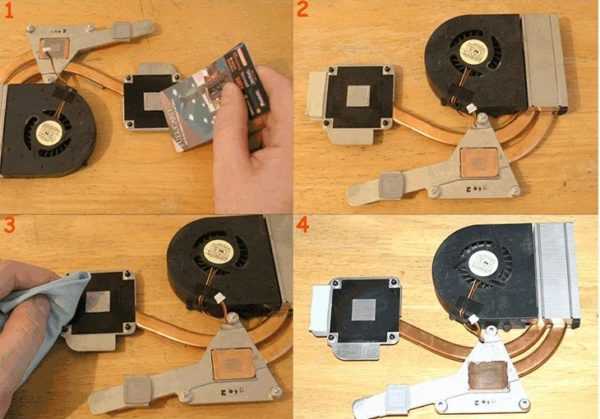
Последовательность очистки
Вот тут пригодится заготовленный кусочек пластика (предметы из металла для этой цели брать нельзя). Им снимите остатки термопасты. Баллончиком со сжатым воздухом сдуваем пыль с лопастей вентилятора и других элементов системы охлаждения. Затем смочите кусочек ткани в изопропиловый спирт и сотрите все частички, которые не смогли удалить пластиком. Потом чистой стороной тряпки, смоченной спиртом, протрите их и отложите в сторону. Не прикасайтесь к очищенным элементам.
Шаг 5. Чистка процессора и чипа видеокарты.
Удалить термопасту можно тем же способом, что и в предыдущем пункте. Но более осторожно, чтобы не повредить ничего. Лучше пользоваться тряпкой и спиртом, предварительно выдув все частички пыли баллончиком.

Очищенные комплектующие портативного компьютера
Шаг 6. Нанесение нового слоя термопасты. Капните каплю на середину чипа и разотрите по всей его поверхности уголком пластиковой карточки, который предварительно обработали изопропиловым спиртом. Толщина слоя не должна быть больше, чем у листа бумаги. Также тоненький слой термопасты следует нанести на поверхность радиатора, которая будет контактировать с видеочипом.

На изображении показано как наносить термопасту
Шаг 7. Установка радиатора на место и сборка устройства. Помещая радиатор на место, будьте внимательны и предельно осторожны. Если хоть капелька термопасты выйдет за край, то придется все начинать сначала. После того как установили систему охлаждения, немного подвигайте ее по горизонтали, чтобы было лучшее сцепление. Далее наживите шурупы, а закручивать их надо крест-накрест. И установите крышку лэптопа на место, протерев ее от загрязнений.
Все, генеральная чистка ноутбука окончена. Как видите, процесс несложный, но требует внимательного и щепетильного подхода.
pc-consultant.ru










